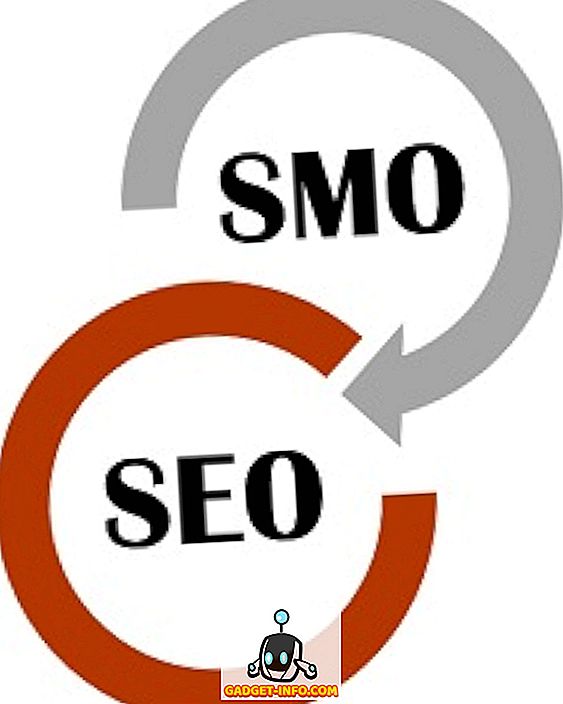Samsung Galaxy Note 8 on juuri käynnistänyt ja tuo mukanaan uusia ominaisuuksia. Jotkin näistä ominaisuuksista, kuten aina, ovat ominaisia Note-kokoonpanolle eivätkä ole läsnä myös muissa lippulaivalaitteissaan. Vaikka huomautuksen 8 laitteistotoiminnot (esimerkiksi S Pen) eivät ole siirrettävissä muihin Android-laitteisiin, se voidaan tehdä joillakin ohjelmisto-ominaisuuksilla. Yksi suosikkiohjelmistoni ominaisuuksista, jotka tulevat merkinnällä 8, on “App Pair”. Se antaa käyttäjille mahdollisuuden käynnistää kaksi sovellusta samanaikaisesti jaetun näytön tilassa yhden sovelluksen pikakuvakkeen avulla. Rakastan tätä ominaisuutta todella, sillä se tekee monitoiminnosta huomautuksessa 8 todella intuitiivisen ja helpon. Rakastan tätä ominaisuutta niin paljon, että ymmärsin, miten se voidaan toteuttaa omassa Android-laitteessani. Jos haluat myös käyttää tätä ominaisuutta Android-laitteessasi, saat huomautuksen 8 App Pair -ominaisuuden millä tahansa Android-laitteella:
Huomautus: Koska jaetun näytön ominaisuus otettiin käyttöön Droid-käyttöjärjestelmässä, jossa on Nougat-päivitys (Android 7.0), laitteen on oltava käynnissä mainitussa Android-käyttöjärjestelmässä, jotta tämä menetelmä toimii.
Hanki huomautus 8: n App Pair -toiminto missä tahansa Android-laitteessa
Kuten tiedätte, että tämä ominaisuus ei ole käytettävissä Androidissa, meidän on käytettävä kolmannen osapuolen sovellusta. Menetelmä on hyvin yksinkertainen, joten siirrymme siihen.
1. Kolmannen osapuolen sovellus, jota aiomme käyttää tänään, on nimeltään "Screens - Multi Window Manager" . Se on ilmainen sovellus ja voit asentaa sen napsauttamalla Play Store -linkkiä.
2. Nyt, ennen kuin käytämme tätä, meidän on annettava sille esteettömyysoikeus siirtymällä Asetukset-sivulle. Voit tehdä tämän valitsemalla Asetukset-> Helppokäyttöisyys ja selaamalla "Screens" . Napauta sitä ja ota se käyttöön.

3. Käynnistä nyt sovellus. Sovelluksen käyttöliittymä on melko suoraviivaista. Näet kaksi painiketta, joiden avulla voit lisätä sovellukset, jotka haluat avata jaetun näytön tilassa, ja painikkeen, jonka avulla voit luoda niiden pikavalinnan.

4. Napauta ”+” -painiketta ja valitse haluamasi sovellus . Tee se molemmille sovelluksille.

5. Nimeä pikakuvake kirjoittamalla "Pikakuvakkeen" -kenttään ja napsauttamalla "Luo pikakuvake" -painiketta luoda pikanäppäin .

6. Kun painat painiketta, aloitusnäyttöön tulee kuvake. Voit luoda niin monta pikavalintaa kuin haluat . Kuvake pysyy kuitenkin samana kaikissa luomissasi pikakuvakkeissa, joten ainoa tapa erottaa ne on niiden nimillä. Ole siis varovainen nimeäessäsi pikakuvakkeita.

7. Kuten yllä olevista kuvista näkyy, olen luonut neljä eri jaettua näyttöä, joiden avulla voit käynnistää sovellukset jaettuna näytöllä. Pikavalinnat toimivat täydellisesti. Katso alla olevat kuvat vahvistusta varten.

Käynnistä sovellukset Split Screen -ikkunassa
Kuten näette, menetelmä on erittäin helppoa, ja voit aloittaa oman App-parin luomisen. Sovellus toimii virheettömästi ja ei ole epäonnistunut minua edes kerran. Ainoa asia, joka sinun on pidettävä mielessä, on se, että jotkut sovellukset eivät tue jaettua näyttöä. Esimerkiksi Amazon's Kindlen ja Uberin kaltaiset sovellukset eivät tue sitä. Jos luot pikakuvakkeen näiden sovellusten avulla, kun napautat sitä, saat ponnahdusikkunan, jossa kerrotaan, että mukana tulevat sovellukset eivät tue sitä. Muuten tässä ei ole ongelmia. Mikä tekee tästä vieläkin paremman, on se, että sovellus voi käyttää sitä myös ilman mainoksia.
Joten mitä odotat, aloita Galaxy Note 8: n "App Pair" -ominaisuuden käyttäminen Android-laitteessasi ja luo omia mukautettuja näytön pikavalintoja. Jos haluat nähdä muita huomautus 8 -ominaisuuksia, jotka siirretään laitteeseesi, pudota ne alla olevaan kommentti-osioon. Pyrimme parhaamme kattamaan ne tulevissa artikkeleissamme.